Ce guide explique comment utiliser le SDK Google Mobile Ads pour charger et afficher des annonces depuis Yahoo via la médiation, qui couvre les intégrations en cascade. Il explique comment ajouter Yahoo à la configuration de médiation d'un bloc d'annonces, et comment intégrer le SDK et l'adaptateur Yahoo Mobile dans une applicationAndroid .
Intégrations et formats d'annonces compatibles
L'adaptateur de médiation AdMob pour Yahoo! offre les fonctionnalités suivantes:
| Intégration | |
|---|---|
| Enchères | |
| Cascade | |
| Formats | |
| Bannière | |
| Interstitiel | |
| Accordé | |
| Natif | |
Conditions requises
- Niveau d'API Android 19 ou supérieur
Dernier SDK Google Mobile Ads
Suivez le guide de démarrage sur la médiation.
Étape 1: Définissez les configurations dans l'interface utilisateur de Yahoo
Connectez-vous à la plate-forme SSP de Yahoo. Sous Applications et sites, cliquez sur le bouton +, puis sur Application.

Remplissez le formulaire, puis cliquez sur Enregistrer et ajouter un emplacement pour créer votre application.

Après avoir créé une application, vous devez créer un emplacement. Sélectionnez un type d'emplacement, remplissez le formulaire, puis cliquez sur Enregistrer et monétiser.

Notez l'ID d'emplacement.

Vous devez ajouter une source d'annonces à votre emplacement. Sur le formulaire suivant, sélectionnez SSP Yahoo en tant que Source d'annonces et remplissez le formulaire avec les informations requises. Une fois le formulaire rempli, cliquez sur Enregistrer.

Enfin, faites glisser la source de l'annonce que vous venez de créer dans le tableau Sources d'annonces en cascade afin de l'ajouter à votre emplacement.

Notez l'ID de site.

Activer le mode test
Vous pouvez tester les annonces Yahoo en créant une source d'annonces test et en l'ajoutant aux sources d'annonces en cascade de votre emplacement. Accédez aux paramètres de votre ID d'emplacement, cliquez sur le bouton Ajouter et sélectionnez Tester la source de l'annonce.

Une fois la source de l'annonce créée, faites-la glisser dans les sources d'annonces en cascade de votre emplacement.

Et voilà ! L'intégration de la médiation Yahoo! fonctionne à présent.
Étape 2: Configurez la demande Yahoo dans AdMob l'interface utilisateur
Configurer les paramètres de médiation pour votre bloc d'annonces
Vous devez ajouter Yahoo à la configuration de la médiation pour votre bloc d'annonces.
Connectez-vous à votre compte AdMob. Accédez ensuite à l'onglet Médiation. Si vous souhaitez modifier un groupe de médiation existant, cliquez sur son nom pour le modifier, puis passez à l'étape Ajouter Yahoo comme source d'annonces.
Pour créer un groupe de médiation, sélectionnez Créer un groupe de médiation.

Saisissez le format de votre annonce et votre plate-forme, puis cliquez sur Continuer.
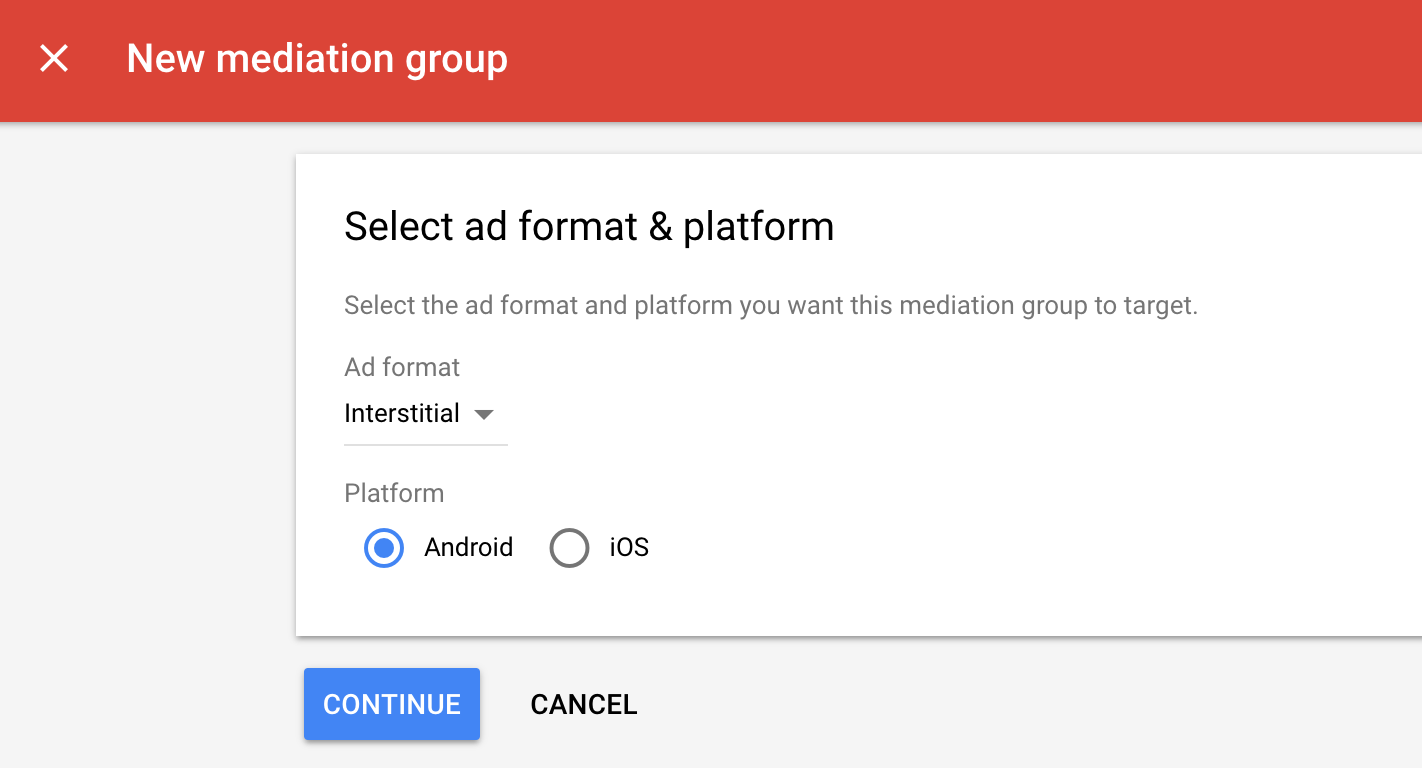
Attribuez un nom à votre groupe de médiation, puis sélectionnez les zones géographiques à cibler. Définissez ensuite l'état du groupe de médiation sur Activé, puis cliquez sur Ajouter des blocs d'annonces.

Associez ce groupe de médiation à un ou plusieurs de vos blocs d'annoncesAdMob existants. Cliquez ensuite sur Done (OK).

Vous devriez maintenant voir la fiche des blocs d'annonces que vous avez sélectionnés:
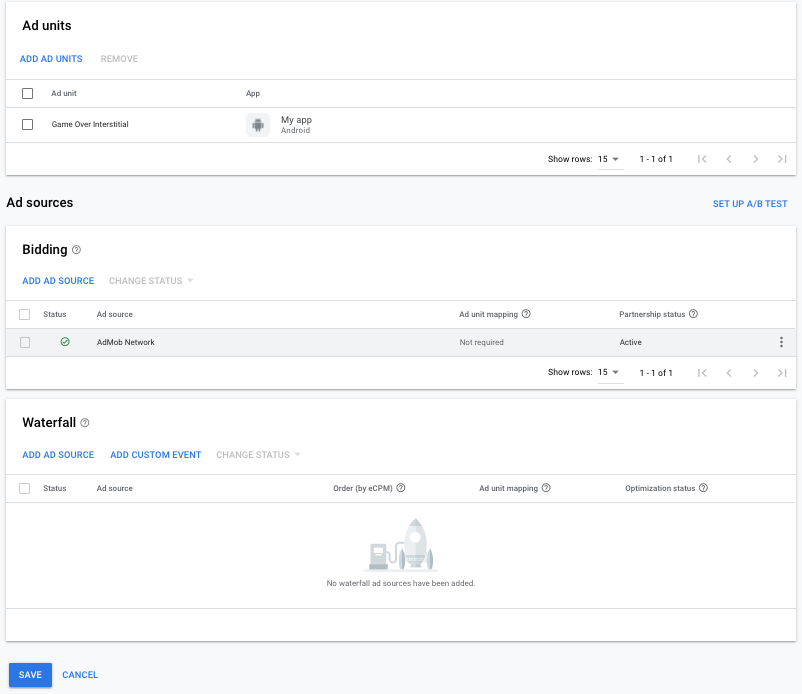
Ajouter Yahoo comme source d'annonces
Sous la fiche Waterfall (Cascade d'annonces) de la section Ad Sources (Sources d'annonces), sélectionnez Add Ad Source (Ajouter une source d'annonces). Sélectionnez ensuite Yahoo .
Sélectionnez Yahoo . Ensuite, saisissez une valeur d'eCPM pour Yahoo et cliquez sur Continuer.
Si vous disposez déjà d'un mappage pour Yahoo , vous pouvez le sélectionner. Sinon, cliquez sur Ajouter un mappage.

Saisissez ensuite les Placement ID and Site IDobtenus à la section précédente. Cliquez ensuite sur Done (OK).

Ajouter Yahoo à la liste des partenaires publicitaires liés au RGPD et aux réglementations dans les États américains
Suivez les étapes indiquées dans Paramètres RGPD et Paramètres des réglementations des États américains pour ajouter Yahoo à la liste des partenaires publicitaires sur le RGPD et les réglementations des États américains dans l' AdMob UI.
Étape 3: Importez l'adaptateur et le SDK Yahoo Mobile
Intégration d'Android Studio (recommandé)
Ajoutez les dépendances d'implémentation suivantes avec les dernières versions du SDK et de l'adaptateur Yahoo Ads dans le fichier build.gradle au niveau de l'application:
repositories {
google()
mavenCentral()
maven {
url 'https://artifactory.yahooinc.com/artifactory/maven/'
}
}
...
dependencies {
implementation 'androidx.appcompat:appcompat:1.2.0'
implementation 'com.google.android.gms:play-services-ads:22.6.0'
implementation 'com.google.ads.mediation:yahoo:1.4.1.1'
}
...
Intégration manuelle
Pour inclure le SDK Yahoo Mobile, consultez la documentation du SDK Yahoo! Android.
Accédez aux artefacts d'adaptateur Yahoo dans le dépôt Maven de Google. Sélectionnez la dernière version, téléchargez le fichier
.aarde l'adaptateur Yahoo! et ajoutez-le à votre projet.
Étape 4: Implémentez les paramètres de confidentialité dans le SDK Yahoo
Lois sur la confidentialité dans les États américains
Lois sur la confidentialité dans les États américains exigent que les utilisateurs aient le droit de refuser la "vente" de leurs "informations personnelles" (selon la définition de ces termes par la loi), via un lien bien visible intitulé "Ne pas vendre mes informations personnelles" sur la page d'accueil du tiers concerné. Le guide sur la conformité avec les lois sur la confidentialité dans les États américains permet d'activer le traitement restreint des données pour la diffusion d'annonces Google. Toutefois, Google ne peut pas appliquer ce paramètre à chaque réseau publicitaire de votre chaîne de médiation. Par conséquent, vous devez identifier chaque réseau publicitaire de votre chaîne de médiation susceptible de participer à la vente d'informations personnelles et suivre les consignes de chacun de ces réseaux pour garantir la conformité.
L'exemple de code suivant montre comment transmettre des informations de consentement au SDK Yahoo Mobile. Si vous choisissez d'appeler cette méthode, nous vous recommandons de le faire avant de demander des annonces via le SDK Google Mobile Ads.
Java
import com.yahoo.ads.YASAds;
import com.yahoo.ads.CcpaConsent;
// ...
CcpaConsent ccpaConsent = new CcpaConsent("<CCPA CONSENT>");
YASAds.addConsent(ccpaConsent);
Kotlin
import com.yahoo.ads.YASAds
import com.yahoo.ads.CcpaConsent
// ...
val ccpaConsent = CcpaConsent("<CCPA CONSENT>")
YASAds.addConsent(ccpaConsent)
Pour en savoir plus et connaître les valeurs que vous pouvez fournir dans la méthode, consultez la section Paramètres de confidentialité de l'éditeur.
Étape 5: Ajoutez le code requis
Aucun code supplémentaire n'est requis pour l'intégration de Yahoo.
Étape 6: Testez votre implémentation
Activer les annonces tests
Veillez à enregistrer votre appareil de test pour AdMob et à activer le mode test dans l' Yahoo UI.
Valider les annonces tests
Pour vérifier que vous recevez des annonces tests de Yahoo , activez le test d'une source d'annonce unique dans l'inspecteur d'annonces à l'aide de Yahoo (Waterfall) sources d'annonces.
Étapes facultatives
Utiliser des annonces natives
Rendu des annonces
L'adaptateur Yahoo! renvoie ses annonces natives sous forme d'objets
NativeAd
. Il renseigne les
champs de description des champs d'annonces natives
pour un
NativeAd.
| Champ | Rempli par l'adaptateur Yahoo! |
|---|---|
| Titre | |
| Image | |
| Corps | |
| Icône de l'application | |
| Incitation à l'action | |
| Nom de l'annonceur | |
| Star rating [Note] | |
| Stocker | |
| Prix |
Journal des modifications de l'adaptateur de médiation Yahoo pour Android
Version suivante
- Mise à jour de la version minimale requise du SDK Google Mobile Ads vers la version 22.4.0.
Version 1.4.1.1
- Mise à jour de l'adaptateur pour utiliser la nouvelle classe
VersionInfo. - Mise à jour de la version minimale requise du SDK Google Mobile Ads vers la version 22.0.0.
Conçu et testé avec:
- SDK Google Mobile Ads version 22.0.0.
- SDK Yahoo Mobile 1.4.1.
Version 1.4.1.0
- L'adaptateur Verizon Media a été renommé "Yahoo".
- Ajout de codes d'erreur descriptifs et des raisons des échecs de chargement et d'affichage de l'adaptateur.
- Compatibilité vérifiée avec le SDK Yahoo Mobile version 1.4.1.
- Mise à jour de la version minimale requise du SDK Google Mobile Ads vers la version 21.5.0.
Conçu et testé avec:
- SDK Google Mobile Ads version 21.5.0.
- SDK Yahoo Mobile 1.4.1.
